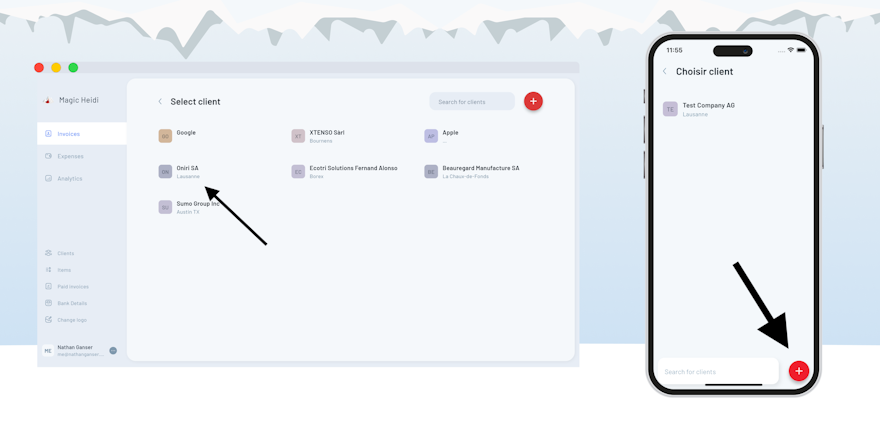In diesem kurzen Leitfaden werden wir besprechen, wie einfach und simpel es ist, eine Rechnung mit Magic Heidi zu erstellen. Wir werden auch einige Power-User-Funktionen entdecken, die es Ihnen ermöglichen, Rechnungen noch weiter zu individualisieren.
1. Erstellen Sie eine neue Rechnung
Der erste Schritt zur Erstellung einer Rechnung, sobald Sie sich im Bereich "Rechnungen" der App befinden, besteht darin, auf die "+" (Plus)-Taste zu klicken.
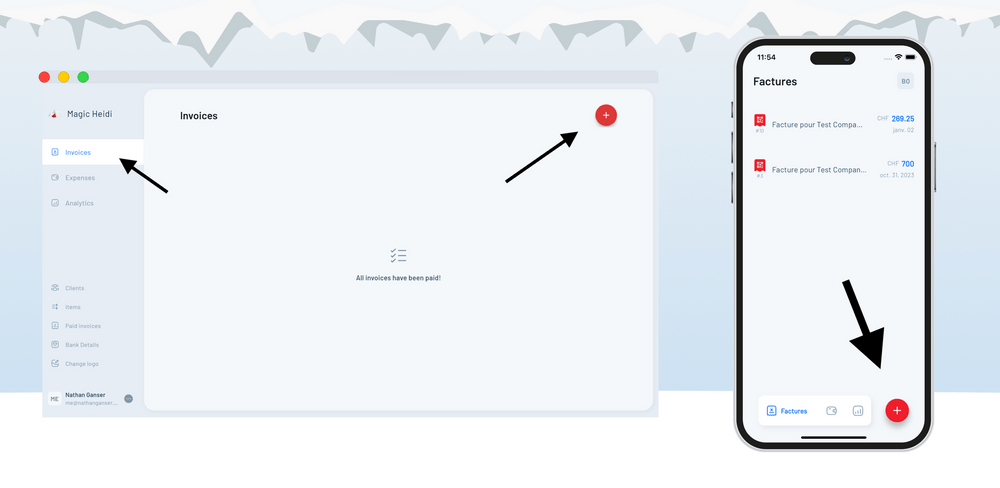
- Auf Handys befindet sich die Taste unten rechts in der App.
- Auf Computern befindet sich die Taste in der oberen rechten Ecke der Seite.
Danach werden Sie aufgefordert, einen bestehenden Kunden auszuwählen, oder Sie können erneut auf die "+" (Plus)-Taste klicken, um einen neuen zu erstellen.
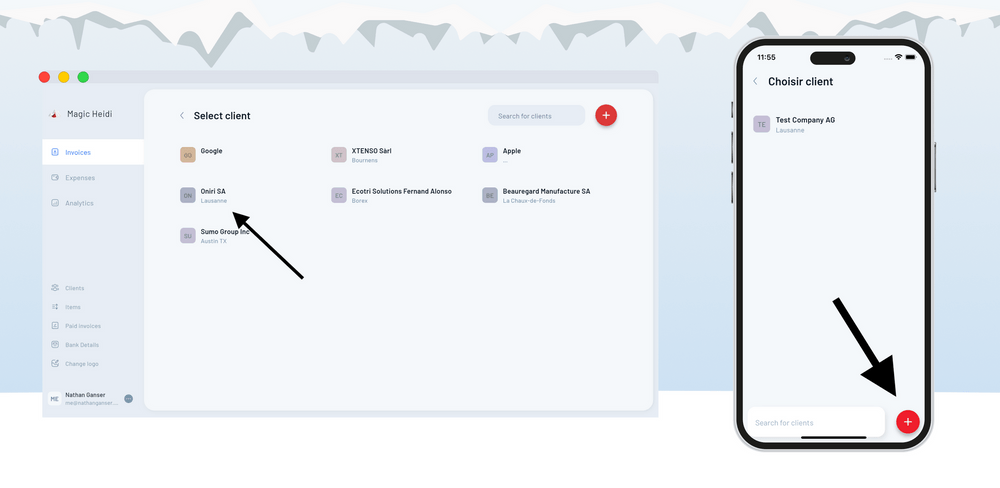
- Auf Handys befindet sich die Taste unten rechts in der App.
- Auf Computern befindet sich die Taste in der oberen rechten Ecke der Seite.
2. Artikel zur Rechnung hinzufügen
Jetzt, wo Sie eine neue Rechnung erstellt haben, können Sie Artikel zur Rechnung hinzufügen, indem Sie auf die Schaltfläche "Artikel hinzufügen" oder die kleine "+" (Plus)-Taste rechts in der Mitte der Seite klicken.
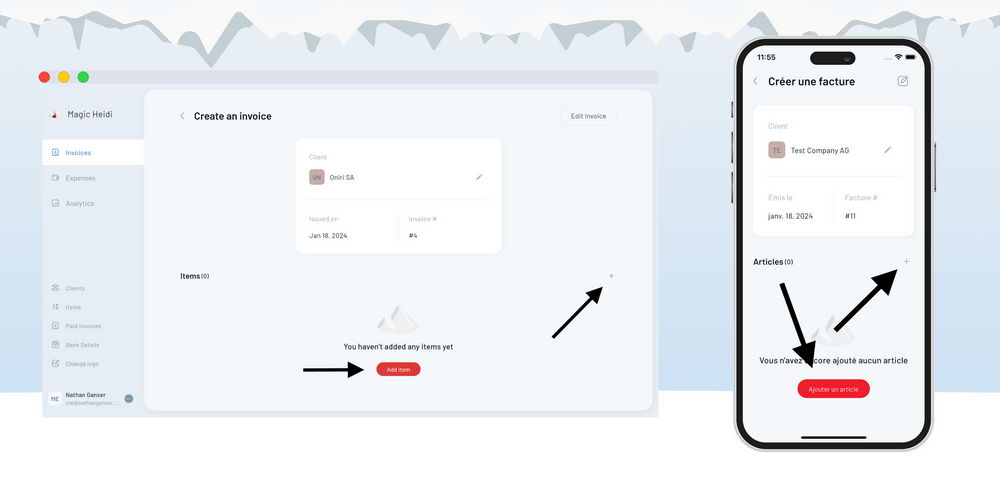
Wenn Sie bereits Artikel erstellt haben, werden diese im Abschnitt "Kürzlich" verfügbar sein und Sie können durch sie scrollen und anfangen zu tippen, um sie zu filtern.

3. Passen Sie Ihre Rechnung an
Sie können viele Elemente Ihrer Rechnung anpassen, indem Sie auf die Schaltfläche oben rechts auf der Seite klicken.

- Auf Handys ist die Taste ein Stiftsymbol oben rechts in der App.
- Auf Computern heißt die Taste "Rechnung bearbeiten" und befindet sich ebenfalls in der oberen rechten Ecke der Seite.
Sie können die Sprache festlegen, in der die Rechnung erstellt wird, die Währung, eine benutzerdefinierte Textnachricht hinzufügen, die der Rechnung beigefügt wird, und vom Erstellen einer Rechnung zum Erstellen eines Angebots wechseln.
Wenn Sie die Mehrwertsteuer aktiviert haben, können Sie hier auch den Mehrwertsteuersatz festlegen.
Diese Einstellungen werden gespeichert und automatisch auf alle zukünftigen Rechnungen angewendet, die für diesen spezifischen Kunden erstellt werden.

4. Laden Sie Ihre Rechnung herunter und senden Sie sie
Sobald Ihre Rechnung fertig ist, können Sie auf die rote Schaltfläche "Rechnung erstellen" unten auf der Seite klicken, um die PDF-Datei zu erstellen.
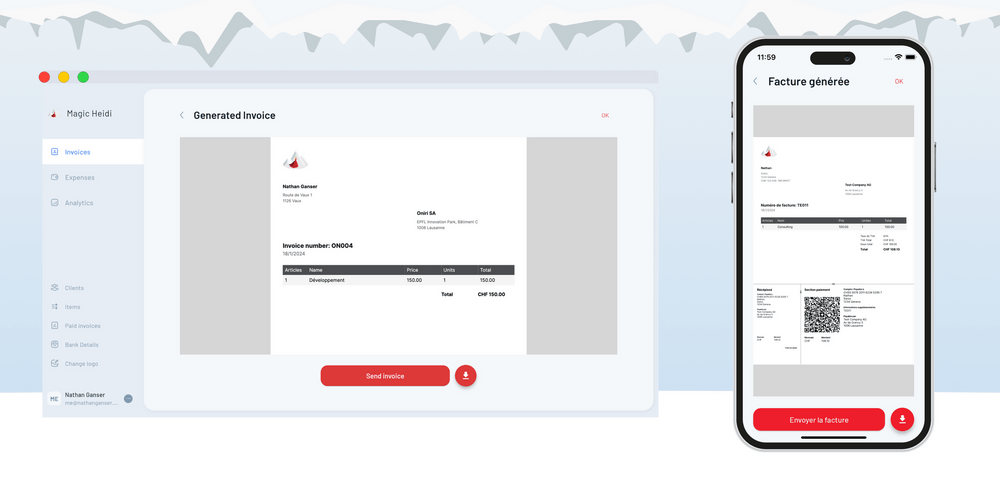
Passen Sie Ihre Rechnungen weiter an: Eigene Logos & Mehrwertsteuer hinzufügen
Sie können Ihr Logo weiter anpassen, indem Sie das Rechnungslogo ändern oder Mehrwertsteuer zu Ihrer Rechnung in den App-Einstellungen hinzufügen.
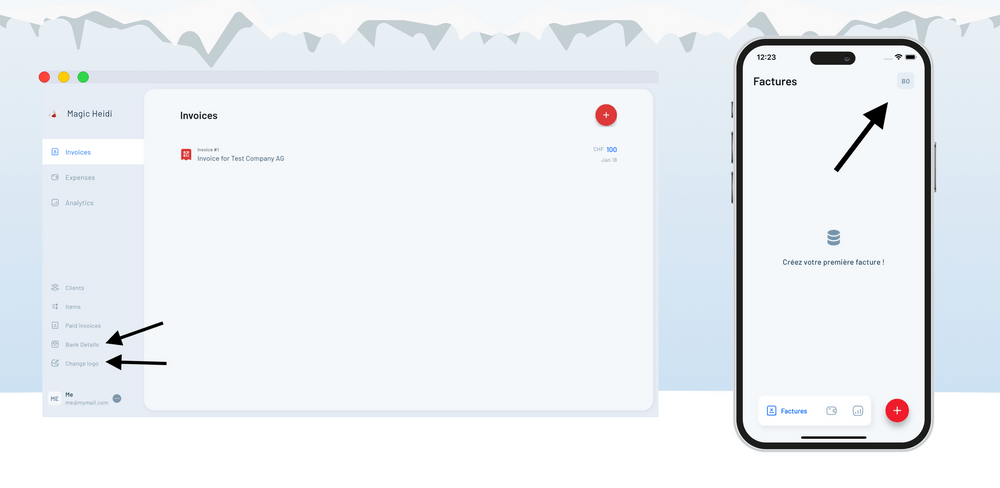
Fügen Sie Ihr Logo zur Rechnung hinzu
Um ein benutzerdefiniertes Logo zu allen Ihren Rechnungen hinzuzufügen, können Sie den Abschnitt "Logo ändern" in der App besuchen.

- Auf Handys klicken Sie auf das Menüsymbol aus dem Rechnungsbereich. Es ist eine graue quadratische Taste mit Ihren Initialen in der rechten oberen Ecke der App, um die Einstellungen zu öffnen. Dort sehen Sie den Abschnitt "Logo ändern" im Einstellungsmenü.
- Auf Computern klicken Sie auf das Seitenmenüelement mit dem Namen "Logo ändern" unten links auf der Seite.
Dort können Sie ein Bild von Ihrem Computer oder Telefon auswählen, das Ihren Rechnungen hinzugefügt wird. Stellen Sie sicher, dass die Datei quadratisch ist für das beste Ergebnis. Sie können die Schaltfläche "Vorschau" anklicken, um zu sehen, wie Ihr Logo auf einer Testrechnung erscheint.
Mehrwertsteuer für Ihr Konto aktivieren
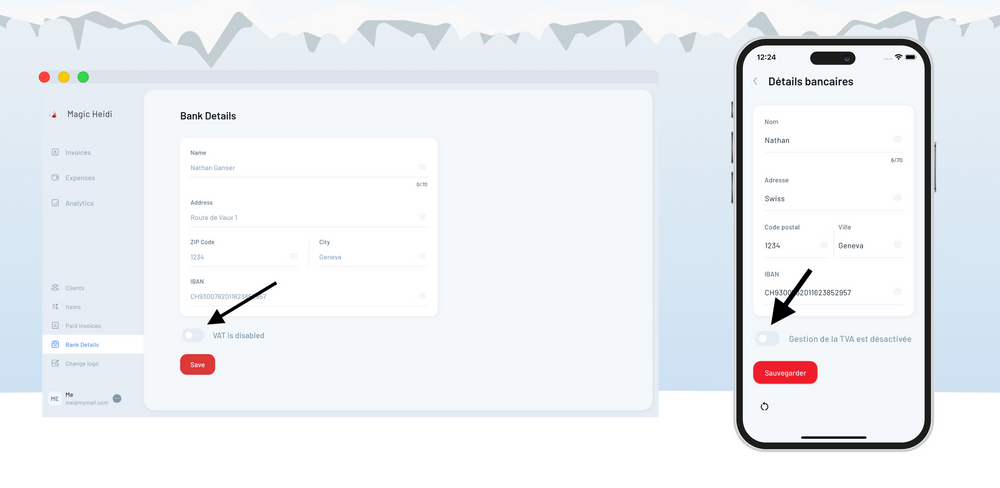
Wenn Sie Mehrwertsteuer auf Ihren Rechnungen berechnen möchten, können Sie die Mehrwertsteuer besuchen, indem Sie den Abschnitt "Bankdaten" besuchen.
- Auf Handys klicken Sie auf das Menüsymbol aus dem Rechnungsbereich. Es ist eine graue quadratische Taste mit Ihren Initialen in der rechten oberen Ecke der App, um die Einstellungen zu öffnen. Dort sehen Sie den Abschnitt "Bankdaten" im Einstellungsmenü.
- Auf Computern klicken Sie auf das Seitenmenüelement mit dem Namen "Bankdaten" unten links auf der Seite.
Die Mehrwertsteuer wird standardmäßig mit dem normalen Satz von 8,1 % aktiviert, aber Sie können dies ändern, wie wir zuvor gesehen haben. Sie können auch zwischen zwei verschiedenen Mehrwertsteuermodi wählen:
- Normal: Die Mehrwertsteuer wird auf den Rechnungsbetrag aufgeschlagen. Also wird aus einer 100er Rechnung 108,1
- Mehrwertsteuer inklusive: Die Mehrwertsteuer ist im Preis der Artikel enthalten. Also bleibt eine 100er Rechnung 100, aber der eigentliche Artikelpreis ist 92,5
Vielen Dank fürs Lesen. Wir hoffen, dies war hilfreich!